windows11桌面背景怎么更换 windows11设置背景图片教程
更新时间:2023-09-04 14:00:03作者:skai
随着微软发布了windows11操作系统,我们大家都已经陆续升级了windows11操作系统,但是在升级windows11操作系统后有些操作不太熟悉,就比如设置背景图片,很多小伙伴都不知道怎么操作。那么windows11桌面背景怎么更换呢?接下来小编就带着大家一起来看看windows11设置背景图片教程。
具体方法:
1、点击底部开始菜单,也就是四个方格形状的,如图左下角显示,接着选择设置。
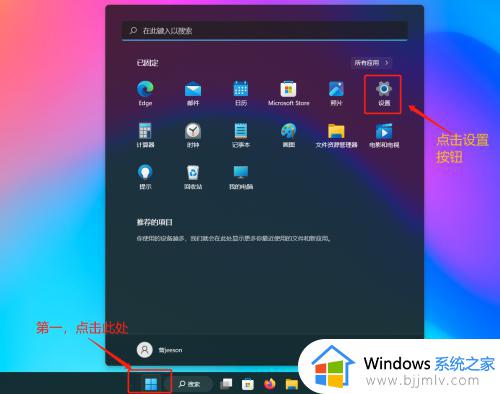
2\然后进入设置页面,在左侧导航栏选择个性化。
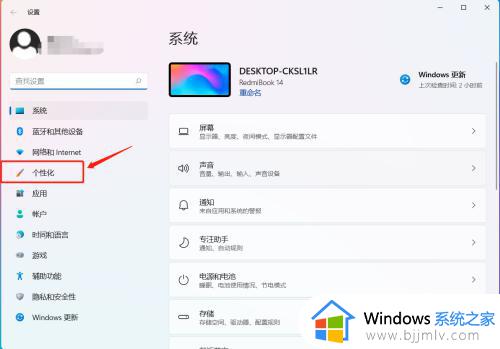
3\然后进入个性化的设置页面,点击“主题”。
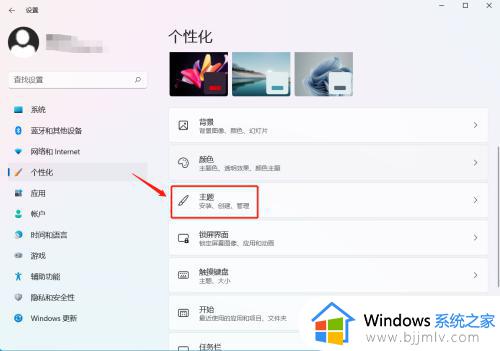
4、进入主题设置页面后,选择“背景”。
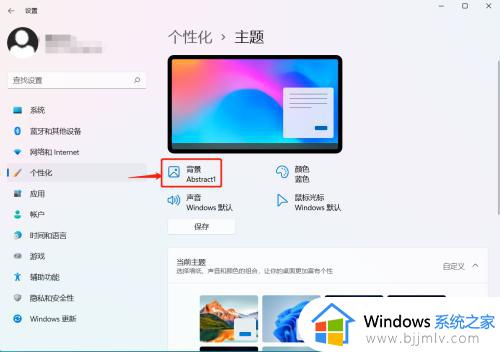
5、最后在背景设置页面中设置你想要的背景或者样式:如纯色、图片、幻灯片放映等样式。当然也可以选择自定义,从本地上传一张你喜欢的背景图片,设置好后点击确定即可完成。
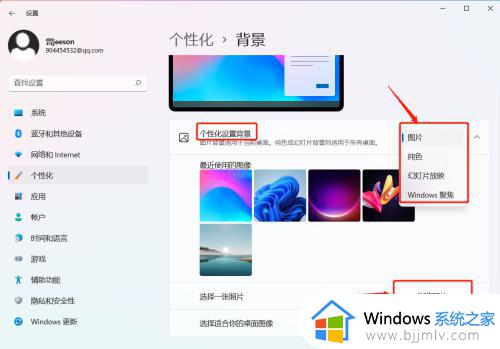
以上全部内容就是小编带给大家的windows11设置背景图片教程详细内容分享啦,小伙伴们如果你们有需要的话就快点跟着小编一起来看看,希望本文可以有效的帮助到你。
windows11桌面背景怎么更换 windows11设置背景图片教程相关教程
- windows11更改桌面背景颜色教程 windows11怎么更改桌面背景颜色
- win11桌面背景图片怎么设置 win11自定义背景图片教程图文
- windows11背景图片在哪里设置 windows11怎么设置背景图片
- win11桌面背景怎么换 更好win11桌面背景的教程
- windows11怎么更换桌面壁纸 windows11桌面背景如何设置
- 更改背景图片windows 11设置方法 windows 11怎么设置电脑背景图片
- win11 桌面背景怎么换 win11更换桌面背景壁纸的方法
- windows11桌面背景图片无法更改怎么办 windows11桌面壁纸换不了解决方法
- win11桌面背景老是自动换怎么解决 windows11桌面背景自动切换怎么办
- win11开机桌面壁纸怎么设置?win11电脑自定义桌面背景图教程
- win11恢复出厂设置的教程 怎么把电脑恢复出厂设置win11
- win11控制面板打开方法 win11控制面板在哪里打开
- win11开机无法登录到你的账户怎么办 win11开机无法登录账号修复方案
- win11开机怎么跳过联网设置 如何跳过win11开机联网步骤
- 怎么把win11右键改成win10 win11右键菜单改回win10的步骤
- 怎么把win11任务栏变透明 win11系统底部任务栏透明设置方法
win11系统教程推荐
- 1 怎么把win11任务栏变透明 win11系统底部任务栏透明设置方法
- 2 win11开机时间不准怎么办 win11开机时间总是不对如何解决
- 3 windows 11如何关机 win11关机教程
- 4 win11更换字体样式设置方法 win11怎么更改字体样式
- 5 win11服务器管理器怎么打开 win11如何打开服务器管理器
- 6 0x00000040共享打印机win11怎么办 win11共享打印机错误0x00000040如何处理
- 7 win11桌面假死鼠标能动怎么办 win11桌面假死无响应鼠标能动怎么解决
- 8 win11录屏按钮是灰色的怎么办 win11录屏功能开始录制灰色解决方法
- 9 华硕电脑怎么分盘win11 win11华硕电脑分盘教程
- 10 win11开机任务栏卡死怎么办 win11开机任务栏卡住处理方法
win11系统推荐
- 1 番茄花园ghost win11 64位标准专业版下载v2024.07
- 2 深度技术ghost win11 64位中文免激活版下载v2024.06
- 3 深度技术ghost win11 64位稳定专业版下载v2024.06
- 4 番茄花园ghost win11 64位正式免激活版下载v2024.05
- 5 技术员联盟ghost win11 64位中文正式版下载v2024.05
- 6 系统之家ghost win11 64位最新家庭版下载v2024.04
- 7 ghost windows11 64位专业版原版下载v2024.04
- 8 惠普笔记本电脑ghost win11 64位专业永久激活版下载v2024.04
- 9 技术员联盟ghost win11 64位官方纯净版下载v2024.03
- 10 萝卜家园ghost win11 64位官方正式版下载v2024.03